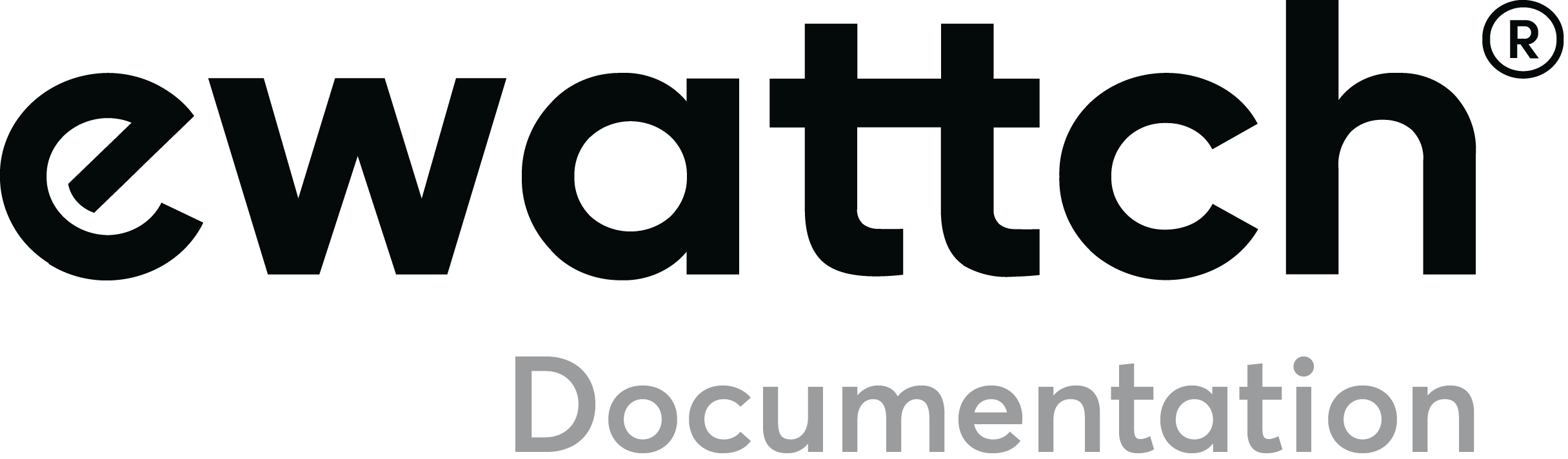Configuration de la Toolbox
Connexion à la Toolbox
La première étape de la configuration consiste à accéder à l’application Web en se connectant à la TOOLBOX via une connexion Ethernet
Démarche à suivre :
Connectez la TOOLBOX à un routeur ayant son DHCP activé.
Connectez un ordinateur à ce même routeur.
Tapez dans votre navigateur : http://ewattch_toolbox (sous Mac, tapez http://ewattch_toolbox.local).
Méthode alternative :
Connectez un câble Ethernet directement entre la toolbox et un ordinateur.
En ayant pris soin de configurer les paramètres réseaux de votre ordinateur avec une adresses compatible, tapez dans votre navigateur : 192.168.1.115
Informations du boitier

Version du Firmware
Renseigne la version actuelle de firmware de la Toolbox et permet de savoir s’il est nécessaire de la mettre à jour.
Adresse MAC
Adresse unique du produit. Elle sera nécessaire lors de la configuration de la ToolBox sur l’EwattchCloud ou le serveur tiers.
API KEY
Clé de sécurité qui sera demandée lors de la configuration du produit sur l’EwattchCloud ou le serveur tiers.
Ewattch cloud
Indique si la Toolbox est connectée à l’EwattchCloud ou le serveur tiers.
Fuseau horaire
Permet de configurer le fuseau horaire du produit.
LoRa®

Capteur du récepteur LoRa®
Permet de configurer le canal LoRa® sur lequel va écouter la Toolbox. Le canal doit être identique à celui configuré sur les capteurs LoRa®.
Liste des capteurs LoRa® détectés
Liste les capteurs LoRa® reçus par la Toolbox au moment de la dernière réception. Si cette liste reste vide, le canal est sans doute mal choisi ou les capteurs sont hors de portée.
Configuration réseau

Adresse MAC
Adresse unique du produit. Elle sera nécessaire lors de la configuration de la ToolBox sur l’EwattchCloud
Nom d’hôte
Configuration du nom d’hôte de la ToolBox
Attention : une modification du nom d’hôte implique que l’adresse pour se connecter à la ToolBox devient http://
Activer DHCP
Si cette case est cochée, la configuration automatique de la ToolBox est activée. Sinon la configuration doit être entrée manuellement au moyen des champs: Adresse IP, Passerelle, Masque, DNS primaire et DNS secondaire.
Activer proxy HTTP
Si cette case est cochée, la ToolBox utilisera le proxy configuré pour ses communications. Ce proxy doit être un proxy ne requérant pas d’authentification.
Redémarrer l’interface
Enregistre les modifications de configuration, et les appliquent
SHÉMAS CLASSIQUE DE LA COMMUNICATION TOOLBOX VERS UN SERVEUR EWATTCHCLOUD

À vérifier que la pare-feu autorise l’adresse MAC ou IP de la toolbox à sortir vers l’extérieur par le port 80 (http), 443 (https) et 123 (NTP) vers le serveur ewattchcloud.fr.
Et le port 53 vers les DNS configurés dans la toolbox.
Si la toolbox est en DHCP, vérifier qu’elle prend bien les paramètres du réseau, tel que passerelle, DNS. Si l’IP est fixée dans la toolbox, vérifier les paramètres réseau, fixer au besoin le DNS sur 8.8.8.8 (DNS google)
La toolbox doit pouvoir accéder au DNS (Domain Name Server) soit par la passerelle (relais DNS), soit en direct (par exemple 8.8.8.8 pour le DNS google, port 53).
Si un proxy HTTP est utilisé, celui-ci ne sera pas configuré automatiquement. La configuration se fait dans la toolbox. Les proxy authentifiés ne sont pas supportés par la toolbox.
EwattchCloud ou plateforme tiers

Sur cette page, vous avez la possibilité de ne pas envoyer les données de la toolbox vers les serveurs Ewattch, mais vers un serveur au choix.
Serveur : Nom de domaine du serveur choisi
Chemin : Chemin que la toolbox doit utiliser pour l’envoi de données au serveur
Configurer le serveur : Sauvegarde et applique la configuration
Mise à jour

Choisissez un fichier
Permet de sélectionner le fichier contenant le nouveau firmware à charger dans la ToolBox.
Charger
Lance le chargement du nouveau firmware.
Attention: la ToolBox va redémarrer.
GPRS
Configuration :


Réseau APN
Permet de configurer le nom du point d’accès.
Nom d’utilisateur
Nom d’utilisateur du réseau GPRS.
Mot de passe
Mot de passe du réseau GPRS.
PIN
Code PIN de la carte SIM
La LED Présente sur le module GPRS donne des informations sur l’état de la communication
Insertion de la carte SIM : 

La ToolBox est équipée d’un lecteur de carte SIM au format micro SIM (3FF). La carte doit être insérée avec l’angle biseauté en bas à droite. L’insérer jusqu’au fond du support jusqu’à entendre un léger “clic”. Lorsque la carte est correctement insérée, l’indicateur de présence de carte est vertical (voir photo ci-dessus)
ATTENTION: NE PAS INSÉRER LA CARTE SIM DANS LA TOOLBOX AVANT D’AVOIR CONFIGURÉ LE BON CODE PIN!